Používanie klávesnice s iPadom je krásna vec. Zdá sa, že každá aktualizácia systému iOS prináša stále viac klávesových skratiek. Ale doteraz ste sa zasekli iba na klávesniciach kompatibilných s Mac. Ak ste k iPadu pripojili klávesnicu počítača, klávesy ⌘ a ⌥ by boli nesprávne.
Na počítačoch Mac to bolo vždy ľahké opraviť vďaka obrazovke predvolieb na prepínanie týchto klávesov pomocou softvéru. A teraz, v iOS 13.4 beta, môžete konečne premapovať aj klávesy modifikátora. A áno, hlúpu ikonu zemegule môžete dokonca aj premapovať Klávesnica Apple Smart Folio.
Tento príspevok obsahuje pridružené odkazy. Kult Maca môže získať províziu, keď použijete naše odkazy na nákup položiek.
Krátka história hardvérových klávesníc na iPade
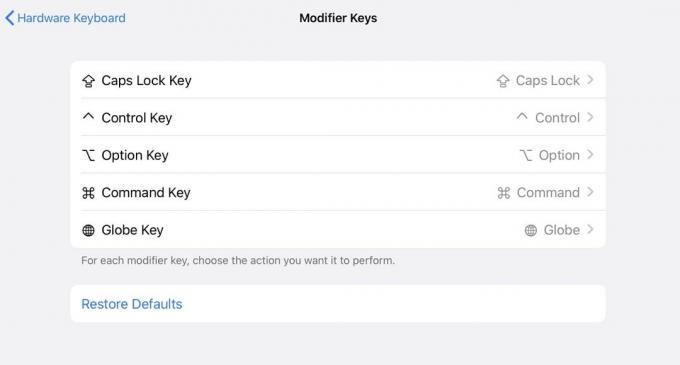
Foto: Kult Maca
Za tie roky som prešiel stovkou klávesníc pre svoj Mac a iPad. Najradšej zo všetkých mám Filco Majestouch 2 bez kľúča, cvakavá klávesnica USB, ktorá sa cíti skvele, vyzerá skvele a v závislosti od vášho zvukového pohľadu naozaj znie veľmi dobre alebo skutočne otravne. Nikdy som ho však nemohol používať s iPadom, pretože je to klávesnica pre počítač.
Hlavný rozdiel medzi klávesnicami pre počítače PC a Mac je ten, že počítač Mac má kláves s klávesom Command vedľa medzerníka, zatiaľ čo systém Windows má kláves s klávesom Option vedľa medzery. Pretože takmer každá bežná klávesová skratka pre systém Mac používa kláves ⌘, jeho pohyb znemožňuje používanie klávesnice.
Na počítačoch Mac môžete jednoducho premapujte kľúče v Predvoľbách systému. Na iPade ste si museli kúpiť klávesnicu konkrétnu pre počítač Mac alebo klávesnicu s hardvérovým nastavením na prepínanie medzi rôznymi rozloženiami, ako Keychron K2. Samozrejme, ak ste používateľom počítača a ste zvyknutí na rozloženie počítača, nič z toho sa vás netýka.
Ako premapovať klávesy úprav na iPade

Foto: Kult Maca
Ak chcete na iPade premapovať klávesy modifikátora, jednoducho zvýšte hlasitosť nastavenie aplikácia, prejdite na Všeobecné> Klávesnicaa klepnite na Hardvérová klávesnica. V zozname nájdete nový záznam: Klávesy modifikátora. (Poznámka: Toto sa zobrazí iba vtedy, keď pripojíte hardvérovú klávesnicu, buď cez USB alebo Bluetooth.) Klepnite na ňu a zobrazí sa zoznam klávesov, ktoré môžete zmeniť.
Môžete premapovať klávesy Caps Lock, ⇧, ⌘, ⌥ a ⌃. Ktorýkoľvek z nich môžete premapovať na ktorýkoľvek z ostatných a môžete tiež premapovať kľúč na Escape. Áno, to je pravda, hlúpy glóbus na puzdre Apple Smart Folio Keyboard môžete namapovať na kláves Escape. Na prepínanie jazykov klávesnice môžete stále používať ⌃-Space.
Pre mňa to znamená, že konečne môžem používať krabicu starých klávesníc v mojom podkroví so svojim iPadom.

